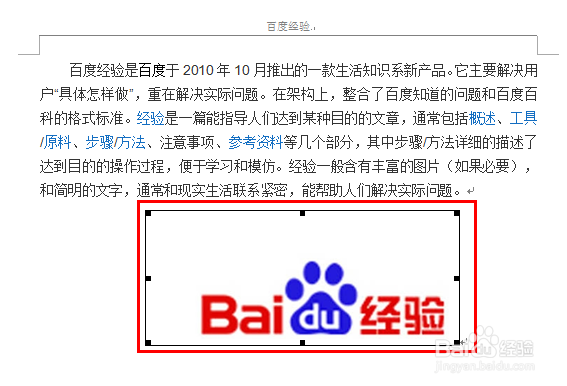1、一、打开文档例如将如下图片进行裁剪

2、二、调出“图片”工具栏如果此时选择图片后,出现了“图片“工具栏,则跳过这一大步①、选择“视图”
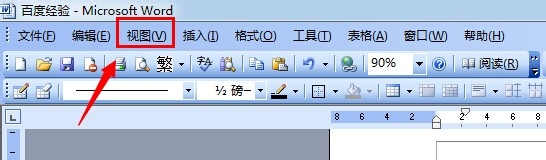
3、②、选择”工具栏“

4、③、选择”图片“

5、三、选择”裁剪“在”图片“工具栏中找到如下图所示图标
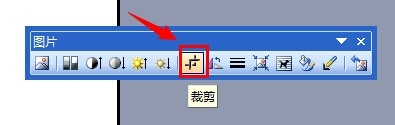
6、四、裁剪图片在选择”裁剪“后,将鼠标放在图片四角的某一处,按住左键进行裁剪操作,在达到自己的目标后,松开左键完成操作。值得注意的是,如果在此时按住Ctrl键,则可完成图片的对称裁剪

7、五、查看效果如下两张图,就是是否有按住Ctrl键的区别
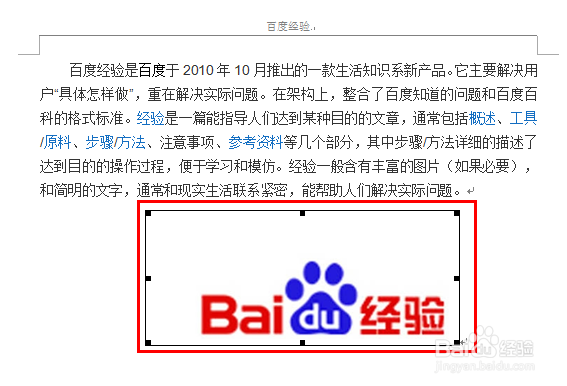

时间:2024-10-12 16:00:35
1、一、打开文档例如将如下图片进行裁剪

2、二、调出“图片”工具栏如果此时选择图片后,出现了“图片“工具栏,则跳过这一大步①、选择“视图”
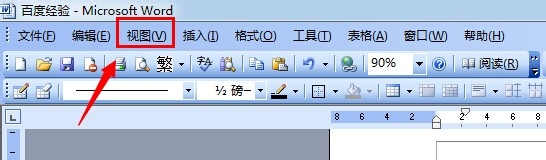
3、②、选择”工具栏“

4、③、选择”图片“

5、三、选择”裁剪“在”图片“工具栏中找到如下图所示图标
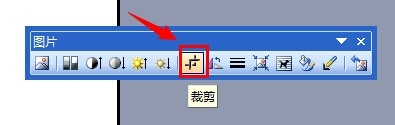
6、四、裁剪图片在选择”裁剪“后,将鼠标放在图片四角的某一处,按住左键进行裁剪操作,在达到自己的目标后,松开左键完成操作。值得注意的是,如果在此时按住Ctrl键,则可完成图片的对称裁剪

7、五、查看效果如下两张图,就是是否有按住Ctrl键的区别